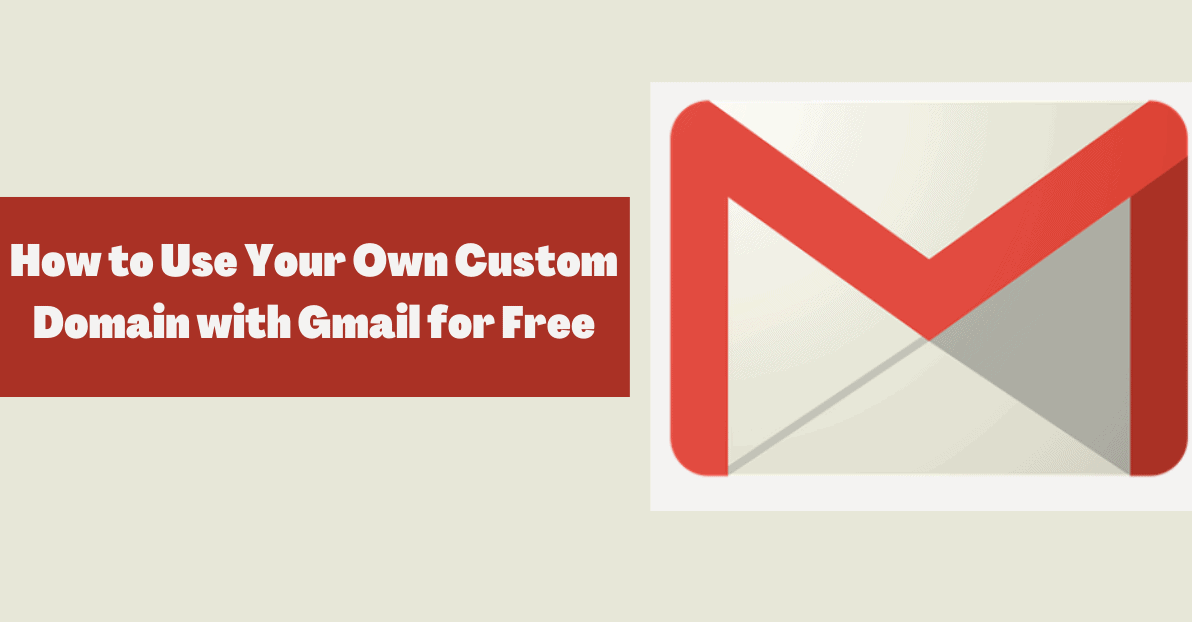Gusto mo bang gamitin ang Gmail bilang pangunahing platform upang pamahalaan ang lahat ng iyong mga mensahe, ngunit mayroon ka ring email address na may custom na domain?
Nasa tamang lokasyon ka sa oras na ito. Manatili sa akin at matututunan mo kung paano isama ang isang email account sa iyong sariling custom na domain sa Gmail.
Talaan ng nilalaman
Pagsasama ng Custom na Domain Email sa Gmail
Kapag nakuha mo web hosting, malaki ang posibilidad na makatanggap ka rin kaagad ng libreng email account ng negosyo. Gayunpaman, dahil sa katotohanan na ang UI ay iba sa Gmail, maaaring tumagal ng ilang oras upang masanay ito.
Kung mas gusto mo a Google Workspace account, maaari kang bumili ng isa, ngunit mangangailangan iyon ng pamumuhunan sa iyong bahagi. Ang mga serbisyo sa email ay maaaring magsimula sa kasing liit ng $0.99 bawat buwan, kahit na ang pinakamurang plan na magagamit para sa mga user ay $6 bawat buwan.
Posibleng gamitin ang Gmail nang libre sa iyong sariling mga domain, na isang mapalad na pag-unlad.
Sa ganitong paraan, masisiyahan ka sa mga benepisyo ng isang custom na email ng domain habang nakikinabang pa rin sa pagiging kabaitan ng user ng interface ng Gmail.
Bilang karagdagan, hindi mo na kailangang mag-sign in nang hiwalay sa ilang mga serbisyo upang mahawakan ang iyong personal at propesyonal na email.
Mga nangungunang dahilan sa Pagsasama ng Custom na Domain Email sa Gmail
Maaaring maging kapaki-pakinabang ang Gmail sa mga indibidwal at organisasyon sa iba't ibang paraan.
Dapat isama ang Gmail sa iyong custom na domain email para sa mga sumusunod na dahilan:
1. Propesyonal na Hitsura:
Sa mga email ng custom na domain na ipinadala sa pamamagitan ng Google Mail, lalabas kang mas kapani-paniwala at matatag. Ang email address ng custom na domain, gaya ng john@example.com, ay itinuturing na tanda ng propesyonalismo at pagiging mapagkakatiwalaan.
Ipinapakita nito na naglaan ka ng oras upang mag-set up ng custom na email address, at naghahatid ito ng awtoridad at pagiging lehitimo.
2. Custom na Branding:
Ang pagsasama ng brand name o domain name ng iyong kumpanya sa iyong email address ay nagpo-promote ng iyong kumpanya at nagtatatag ng pare-parehong brand image.
Ang pagsasama ng brand name o domain name ng iyong kumpanya sa iyong email address ay nagpo-promote ng iyong kumpanya at nagtatatag ng pare-parehong brand image.
Nakakatulong ito sa pagbuo ng tiwala at kredibilidad sa mga customer at potensyal na customer. Ginagawa rin nitong mas madali para sa kanila na matandaan at makilala ang pangalan ng iyong kumpanya kapag nakita nila ito.
Ginagawa rin nitong mas madali para sa kanila na mahanap ka kapag nagsagawa sila ng paghahanap sa internet para sa iyong kumpanya.
3. convenience:
Pinapasimple ng pagsasama ng iyong custom na domain email sa Gmail ang pamamahala at pagsasaayos ng lahat ng iyong email.
Pinapasimple ng pagsasama ng iyong custom na domain email sa Gmail ang pamamahala at pagsasaayos ng lahat ng iyong email.
Ito ay tulad ng pagkakaroon ng isang personal na katulong upang tulungan kang mag-navigate sa iyong inbox; maaari mong mabilis na mahanap at ayusin ang mga email sa naaangkop na mga folder.
4. Access sa Gmail Features:
Kung isasama mo ang iyong custom na domain na email sa Gmail, maaari mo ring gamitin ang iba pang feature ng Gmail, gaya ng Google Drive at Google Calendar.
Magagamit mo ang iba pang feature ng Gmail, gaya ng Google Drive at Google Calendar kung isasama mo rito ang iyong custom na domain email.
Nagbibigay-daan ito sa mga user na gamitin ang mga feature ng Gmail, tulad ng mga advanced na filter ng spam, habang ginagamit pa rin ang kanilang sariling domain name sa kanilang email address.
Higit pa rito, dahil pinagsama-sama ang mga serbisyong ito, madaling ma-access ng mga user ang Google Drive at Calendar mula sa interface ng Gmail.
5. Pakikipagtulungan:
Madali kang makikipagtulungan sa mga kasamahan, kliyente, at kasosyo sa pamamagitan ng pagbabahagi ng mga file at kalendaryo. Ito ay hindi lamang makakatulong upang i-streamline ang komunikasyon, ngunit makakatulong din ito upang matiyak na ang lahat ay nasa parehong pahina.
6. Proteksyon sa Spam:
Nag-aalok ang Gmail ng malakas na proteksyon sa spam at pag-scan ng virus upang protektahan ang iyong email inbox. Ang mga advanced na tampok ng seguridad nito ay nakakakita at nagba-block din ng mga nakakahamak na link, na tinitiyak na mananatiling ligtas ang iyong mga email mula sa mga nakakahamak na pag-atake.
7. Mabisang Gastos:
Ang libreng bersyon ng Gmail ay isang abot-kayang opsyon para sa parehong mga negosyo at indibidwal. Ngunit, aminin natin, walang mas matipid kaysa sa lapis at papel!
Ngunit maaari bang palitan ng papel at lapis ang Gmail ngunit OOPS! Hindi ba ang Gmail ang pumalit sa mga titik na nakasulat sa papel?
Quick Links:
- Paano makakuha ng murang .com domain name at web hosting sa SeekaHost
- Paano Mag-attach ng Email Sa Gmail
- Paano Pumili ng Pinakamahusay na Pangalan ng Domain?
- Mga Pangunahing Salik na Dapat Isaalang-alang Kapag Pumipili ng Domain Name
Konklusyon: Paano Gamitin ang Iyong Sariling Custom na Domain sa Gmail nang Libre
Bagama't maaaring magastos ang pagmamay-ari ng isang personalized na domain, hindi ito kailangang gawin upang samantalahin ang interface ng Gmail.
Maaari kang palaging gumawa ng ilang mga pagsasaayos tulad ng ipinapakita sa itaas sa artikulo sa mga pagsasaayos ng isang Gmail account.
Mangyaring ipaalam sa akin sa seksyon ng mga komento sa ibaba kung nakita mong kapaki-pakinabang o hindi ang mga tip.